資料乖乖進去格子裡 - 資料剖析
通常從工程師那邊產生的 EXCEL 檔案,尤其是 .csv 檔,最常發生的悲劇就是所有的資料都塞在第一格儲存格,如下圖:
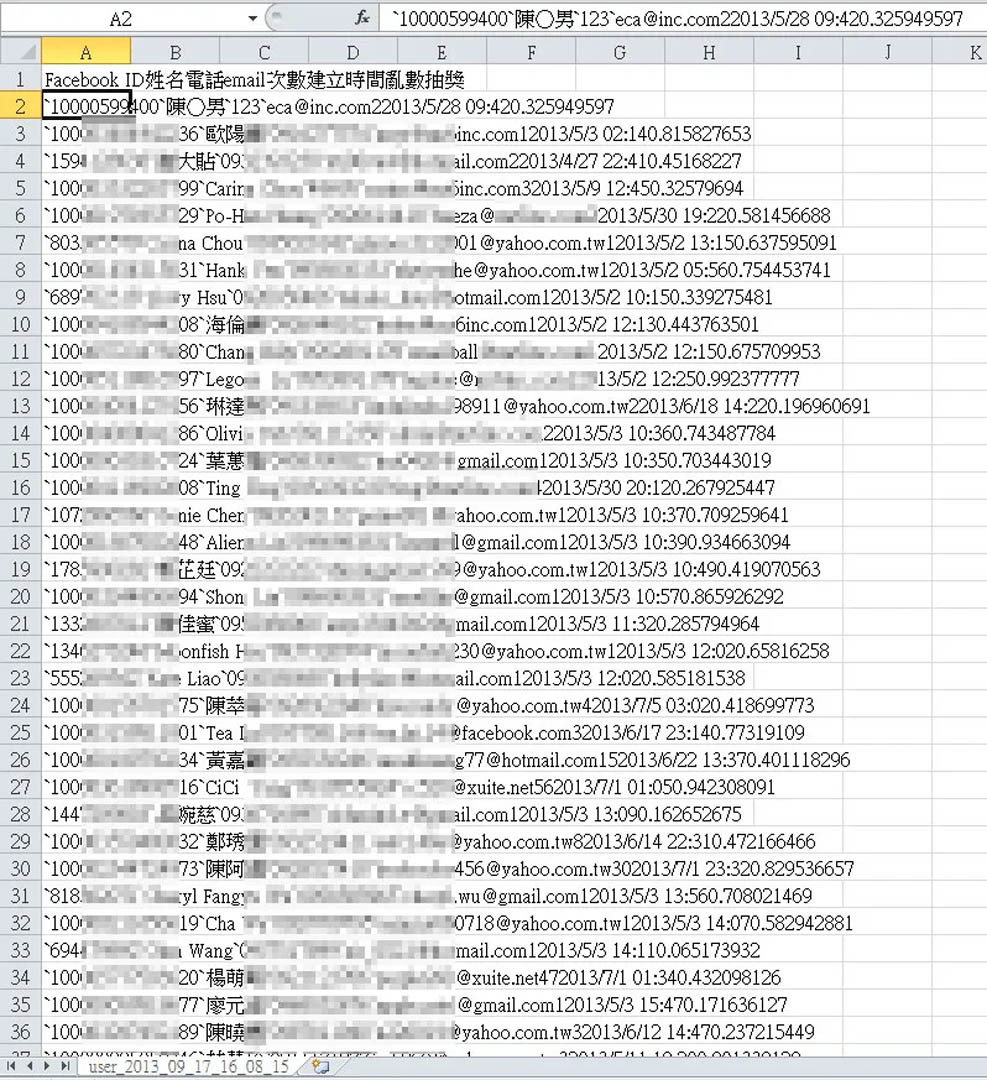
當發生這個狀況的時候,你有兩個選擇:
去找你的工程師回報這個問題,叫他修改程式,並且接受他一個白眼然後靜待 10 分鐘~3 小時讓工程師改程式(時間長短與你和工程師的交情成反比)
花 10-20 秒時間使用本篇所教的資料剖析達成需求,然後把省下來的時間拿去翻你的工程師 100 個白眼
選 1 或選 2 看個人喜好,不過今天的重點就是講 2 的狀況:
首先選取整個 A 列,因為我們所有資料都在這一列上,然後上面標籤點選 *資料 → 資料剖析
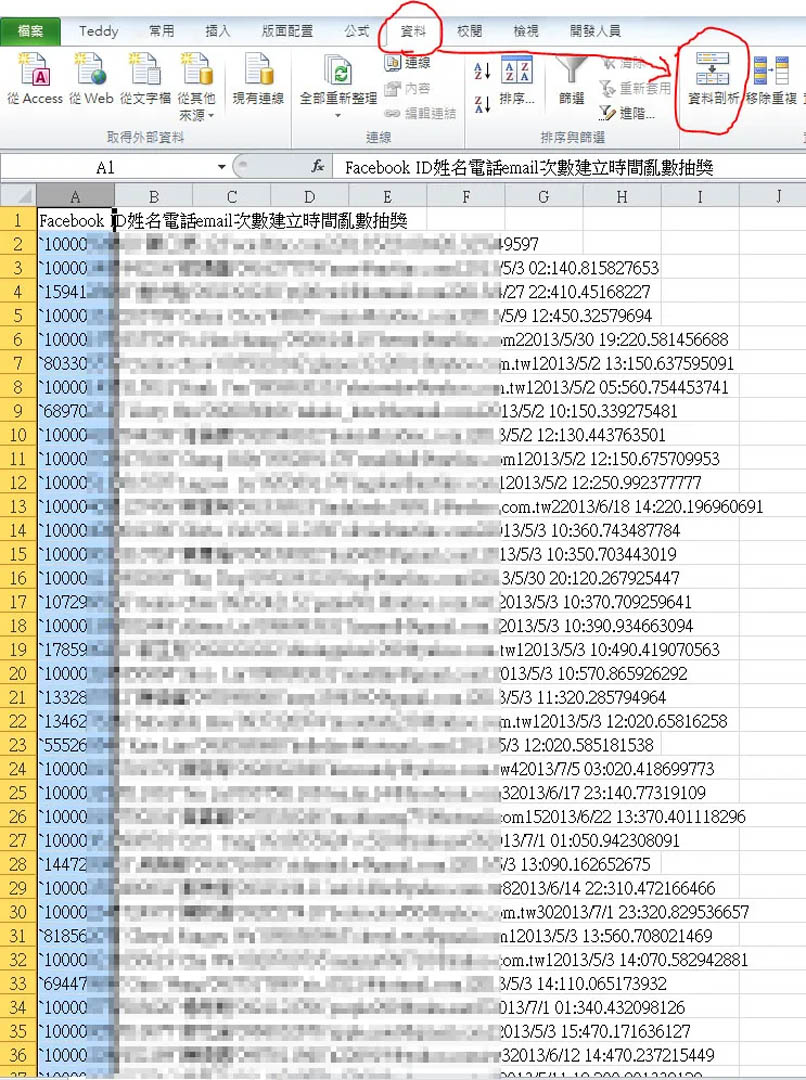
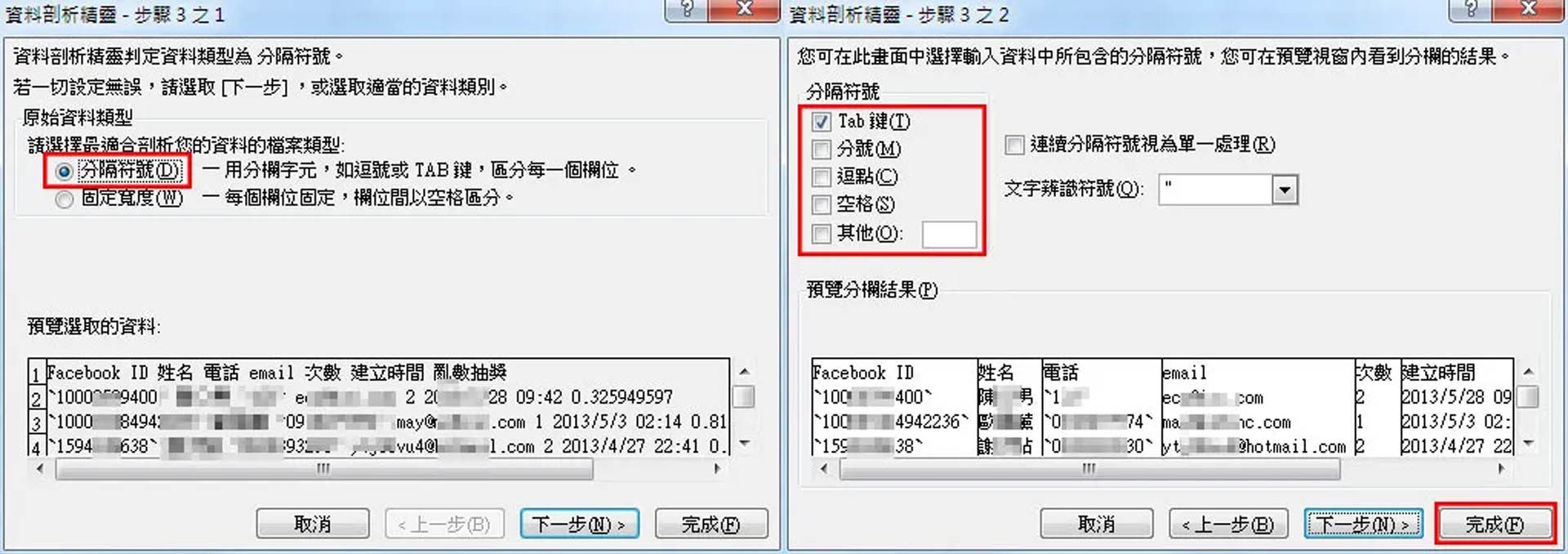
點下去之後會出現資料剖析精靈來協助你完成任務,絕大部分的情況下都是選擇分隔符號,所以就直接按下一步了。
再來就依據你資料的分隔方式來決定分隔符號是甚麼,由於原本我們的資料跟資料之間並沒有任何的分隔符號,因此就剩下 Tab 鍵跟空格兩種可能,分隔符號這個欄位是可以複選的,不過因為下面有分隔後的預覽結果,所以只要看到資料隨自己的意思拆開後就可以直接按下完成。
下面再解釋一下關於分隔符號的部分:
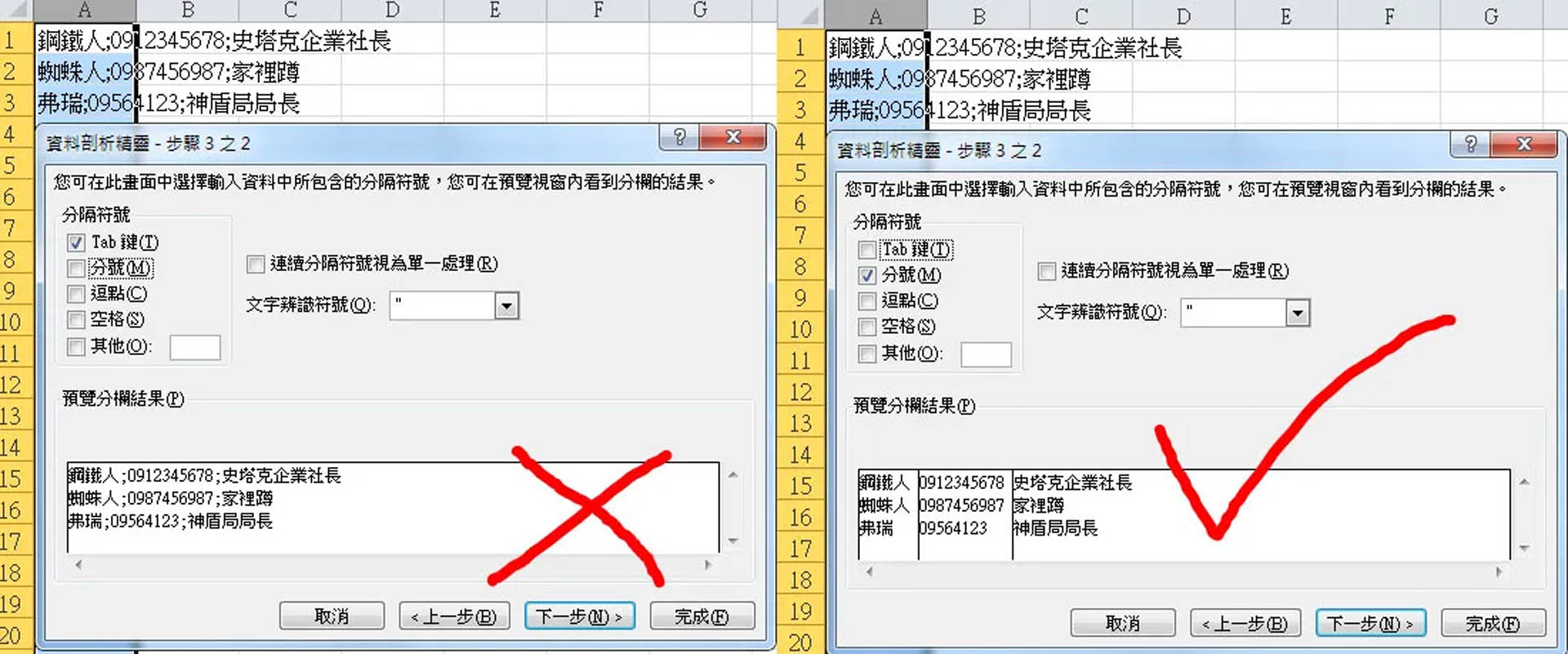
如圖,可以看到資料跟資料之間是以分號(;)隔開,因此如果我們分隔符號選擇 Tab 鍵的話(如左圖),底下的預覽結果還是會全部黏在一起,而且分號還會在;而分隔符號選擇分號的話(如右圖)就會看到原本分號的位置變成直線隔開每筆資料,這就代表我們可以直接按下完成了。
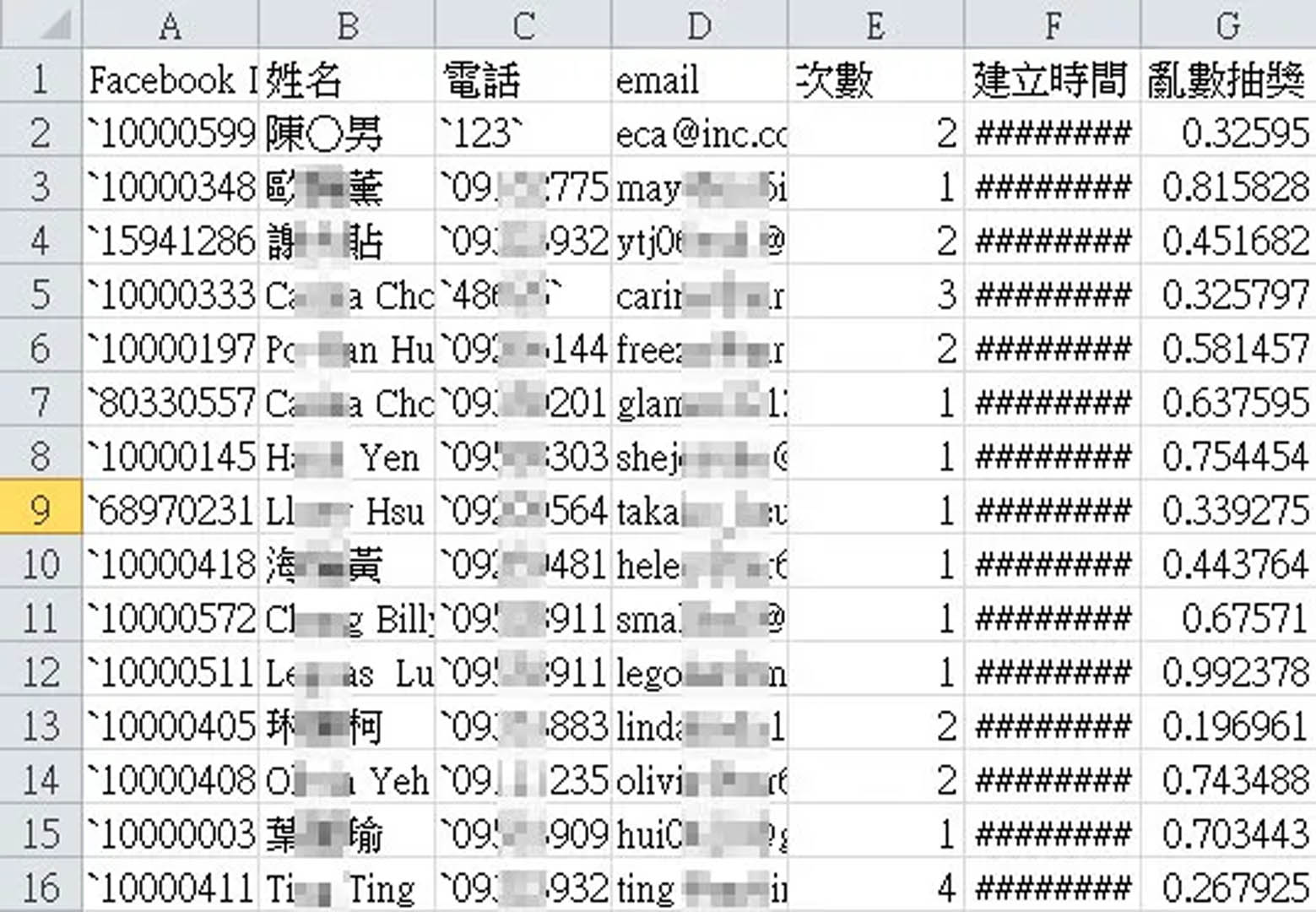
按下完成後就可以看到資料已經乖乖的全部拆開來,操作過一兩次後,別說 10 秒了,大概 5 秒就可以完成,你就有非常多的時間可以去白眼工程師了~~